UTILIZAREA COMENZII AUTOCORRECT
AutoCorrect este o facilitate foarte utila in lucru cu documente. Aceasta facilitate rezolva automat erori obisnuite de scriere si punctuatie si, de asemenea, permite utilizarea prescurtarilor. Poti scrie folosind prescurtari, iar in document prescurtarea este automat inlocu 949i89j ita cu textul care a fost prescurtat.
Pentru a afisa caseta de dialog AutoCorrect trebuie sa selectezi comanda AutoCorrect… din meniul Tools. Aceasta caseta de dialog arata ca cea din imaginea urmatoare:
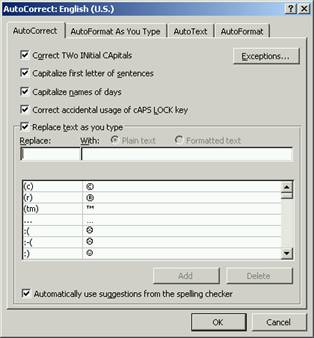
MODIFICAREA REGULILOR AUTOCORRECT
In caseta de dialog AutoCorrect exista foarte multe reguli. Unele dintre ele faciliteaza introducerea caracterelor speciale (cand tastezi (r), de exemplu, aplicatia il transforma in ), iar altele corecteaza erori frecvente de ortografie, punctuatie sau gramaticale. Poti sa adaugi reguli noi sau sa le modifici pe cele existente si, de asemenea, poti configura un ansamblu de optiuni pentru a defini modul in care sunt aplicate o serie de reguli-cheie.
STABILIREA REGULILOR-CHEIE
Regulile-cheie sunt in numar de cinci si sunt prezente in partea de sus a casetei de dialog AutoCorrect. Ele permit ajustarea comportamentului programului. Primele patru optiuni ii indica programului sa verifice anumite tipuri de erori referitoare la scrierea cu majuscule, iar cea de a cincea optiune activeaza sau dezactiveaza inlocuirea abrevierilor sau a erorilor de scriere.
Primele patru reguli au urmatoarea semnificatie:
n Correct TWo INitial CApitals (corecteaza primele doua litere mari) – daca tastezi doua litere consecutive ca majuscule la inceputul unui cuvant, va modifica cea de a doua litera in litera mica; de exemplu, modifica TRebuie in Trebuie;
n Capitalize first letter of sentences (transforma in majuscula prima litera a propozitiei) - transforma in majuscula prima litera a fiecarei propozitii sau fraze;
n Capitalize names of days (transforma in majuscula prima litera a zilei calendaristice) – transforma in majuscula prima litera a zilei din saptamana; de exemplu, modifica monday in Monday (luni); este aplicabila pentru limba engleza;
n Correct accidental usage of cAPS LOCK key (corecteaza utilizarea accidentala a tastei Caps Look) – daca accidental tastezi un cuvant cu majuscule cu tasta Caps Look activata, corecteaza majusculele si o dezactiveaza. De exemplu, modifica hAPPY in Happy
MODIFICAREA EXCEPTIILOR DE LA REGULI
Butonul Exceptions… iti permite sa precizezi exceptii de la anumite reguli. Daca executi clic pe acest buton, apare caseta de dialog AutoCorrect Exceptions, care este prezentata in imaginile urmatoare.
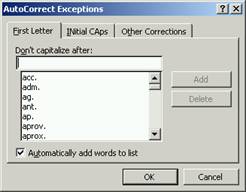
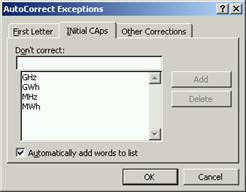
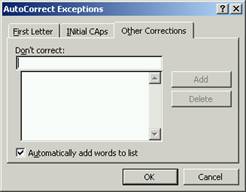
Aceasta caseta de dialog contine trei fise cu optiuni, fiecare continand cate o lista cu texte care nu vor fi corectate. Aceste fise sunt:
n First Letter (prima litera) – contine o lista cu abreviatiile pentru care aplicatia nu va face corectarea primei litere.
n INitial CAps (primele majuscule) – contine o lista cu acele cuvinte pentru care nu vor fi corectate primele litere care sunt majuscule.
n Other Corrections (alte corectii) – contine o lista cu acele cuvinte care nu vor fi luate in calcul in momentul in care se verifica regulile AutoCorrect
Optiunea Automatically add words to list (adauga
automat cuvinte in lista) permite adaugarea automata a
cuvintelor in lista AutoCorrect Exceptions. Cand
aplicatia Word corecteaza automat unele expresii pe care nu
vrei sa le corecteze, aplicatia adauga automat expresia in lista
exceptiilor daca apesi tasta BackSpace si tastezi
peste corectia facuta automat. Aplicatia nu
adauga automat expresia in lista exceptiilor daca executi
clic pe butonul Undo ![]() dupa ce Word-ul a facut o
corectie automata.
dupa ce Word-ul a facut o
corectie automata.
ADAUGAREA UNEI REGULI
Daca faci frecvent o anumita greseala de ortografie pe care AutoCorrect nu o cunoaste, o poti adauga drept o noua regula. De asemenea, poti adauga reguli noi si pentru abrevierile pe care le folosesti frecvent. De exemplu, poti folosi „pt” pentru a fi inlocuit cu cuvantul „pentru” sau „tb” pentru a fi inlocuit cu cuvantul „trebuie”.
Pentru a adauga o regula in AutoCorrect trebuie sa parcurgi urmatorii pasi:
n Afiseaza caseta de dialog AutoCorrect (asa cum am aratat mai sus);
n Introdu in campul Replace: o noua abreviere sau o eroare de ortografie. Lista regulilor se deruleaza pana la sectiunea alfabetica respectiva, pentru a vedea daca abrevierea este deja inregistrata.
n Apasa tasta Tab si introdu in campul With: textul cu care va fi inlocuita abrevierea. Precizeaza exact literele mari si mici, deoarece aplicatia va reproduce cu exactitate textul introdus.
n Executa clic pe butonul Add pentru a adauga regula.
n Executa clic pe butonul OK cand termini de adaugat regulile.
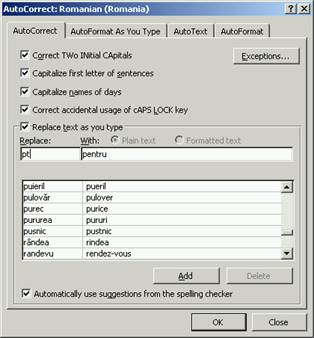
Nota. Daca ai selectat un text inainte de a afisa caseta de dialog AutoCorrect, textul va fi introdus automat in campul With:
Poti adauga oricate abrevieri doresti, dar nu folosi niciodata combinatii de litere care sa reprezinte cuvinte obisnuite. De exemplu, daca folosesti „suc” pentru „succesor”, poti sa obtii o propozitie de genul „Vreau un succesor de portocale.”.
EDITAREA SAU STERGEREA REGULILOR
Uneori este necesara modificarea unor reguli sau chiar eliminarea lor. Poate ai folosit o abrevierea pentru numele unui proiect care s-a terminat si acum aceasta abreviere iti este necesara pentru un alt text.
Pentru a edita sau a sterge o regula trebuie sa parcurgi urmatorii pasi:
n Afiseaza caseta de dialog AutoCorrect
n Selecteaza regula din lista. Pentru a ajunge mai usor la o regula poti sa tastezi in campul Replace: inceputul abrevierii.
n Introdu in campul With: noul text daca vrei sa modifici regula si apoi executa clic pe butonul Replace. Executa clic pe butonul Delete daca vrei sa stergi regula selectata.
n Executa clic pe butonul OK dupa ce ai terminat de modificat si/sau sters toate regulile pe care ti le-ai propus.
In imaginea urmatoare este prezentat un exemplu de modificare a unei reguli.
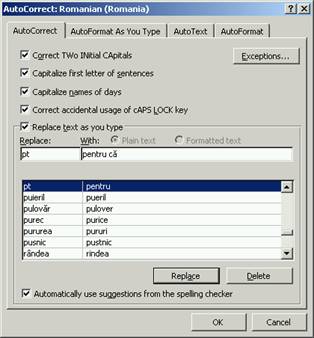
|